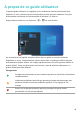MateBook 14 2020 AMD User Guide-(02,fr,KelvinL)
Table Of Contents
- Sommaire
- Découvrir votre ordinateur
- Premiers pas
- Fonctionnalités importantes
- Découvrir Windows 10
- Accessoires et extensions
- Questions fréquentes
- À propos de ce guide utilisateur
- Informations relatives à la sécurité
- Appareil électronique
- Interférences avec des équipements médicaux
- Protection de l'audition lors de l'utilisation d'écouteurs
- Zones contenant des matières inflammables et des explosifs
- Sécurité routière
- Environnement d’exploitation
- Sécurité des enfants
- Accessoires
- Sécurité du chargeur
- Sécurité de la batterie
- Nettoyage et maintenance
- Consignes de traitement et de recyclage
- Réduction des substances dangereuses
- Sécurité des informations personnelles et des données
- Mention légale
- Copyright © Huawei 2021. Tous droits réservés.
- Marques de commerce et autorisations
- Avis
- Déclaration concernant les logiciels tiers
- AVIS DE NON-RESPONSABILITÉ
- Réglementations relatives à l'importation/exportation
- Politique de confidentialité
- Pour obtenir davantage d'assistance
- TOUTES LES IMAGES ET ILLUSTRATIONS FIGURANT DANS CE GUIDE, NOTAMMENT LA COULEUR ET LA TAILLE DU TÉLÉPHONE, AINSI QUE LE CONTENU DE L'AFFICHAGE, SONT FOURNIES À TITRE DE RÉFÉRENCE UNIQUEMENT. L'APPAREIL RÉEL PEUT VARIER. CE GUIDE NE CONTIENT AUCUN ÉLÉMENT CONSTITUANT UNE GARANTIE, QUELLE QU'ELLE SOIT, EXPLICITE OU IMPLICITE.
3 Appuyez sur la touche en mode raccourci clavier ou cliquez sur > dans
le coin inférieur de droite du Bureau pour ouvrir les options de projection. Sélectionnez
ensuite un mode de projection.
• : n'ache le Bureau que sur l'ordinateur. Rien n'est aché sur l'achage externe.
• : reproduit le Bureau sur l'achage externe.
•
: étend le Bureau à l'achage externe. Il est possible de déplacer des éléments d'un
écran à l'autre.
•
: n'ache le Bureau que sur l'achage externe. Rien n'est aché sur l'écran de
l'ordinateur.
Connecter une souris, une imprimante ou un autre
périphérique USB
Utilisez le port USB-A du MateDock pour connecter des périphériques USB (souris,
imprimantes, scanners, disques durs externes, etc.).
Connecter un périphérique USB
1 Connectez le câble USB du périphérique au port USB-A du MateDock.
2 Si le périphérique nécessite une source d'alimentation, ne l'allumez qu'après l'avoir
branché.
3 L'ordinateur installera automatiquement tous les pilotes nécessaires lors de la première
connexion du périphérique USB.
Voir les périphériques connectés
1 Cliquez sur
pour ouvrir le menu Démarrer.
2 Cliquez sur > pour voir tous les périphériques connectés.
Souris Bluetooth (en option)
Les souris Bluetooth Huawei peuvent être connectées à l'ordinateur via Bluetooth. Lorsque
vous utilisez la souris Bluetooth pour la première fois, vous devez l'associer avec l'ordinateur.
Découvrir la souris Bluetooth
La souris Bluetooth est un accessoire en option, qui est vendu à part.
Accessoires et extensions
19